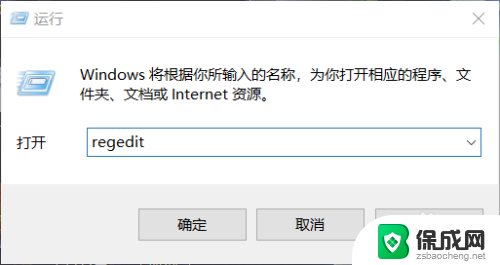win11此电脑打开管理进不去,显示缺少关联文件 Win11电脑管理无法打开解决方案
近日有用户反映,在使用Win11操作系统时遇到一个问题,即无法打开电脑管理界面,并且提示缺少关联文件,面对这一困扰,我们需要寻找解决方案来解决这个问题。Win11电脑管理在系统中扮演着重要的角色,它可以帮助我们管理和监控电脑的硬件、软件以及系统设置等。当出现无法打开电脑管理的情况时,我们需要及时解决,以确保电脑的正常运行和管理。接下来我们将探讨一些可能的解决方案,希望能够帮助到遇到这个问题的用户。
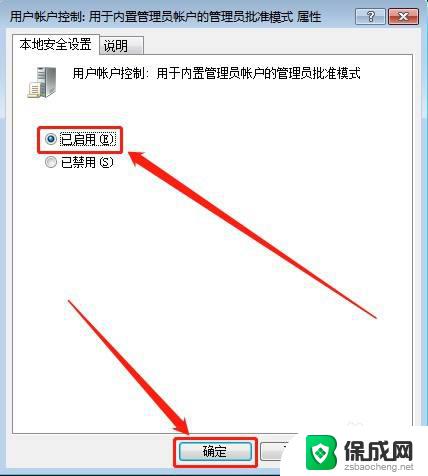
Win11此电脑管理无法打开解决方法:
1、首先,桌面空白处,点击【右键】,在打开的菜单项中,选择【新建 - 快捷方式】。
2、想为哪个对象创建快捷方式?请键入对象的位置,输入【compmgmt.msc】,然后单击【下一步】继续。
3、想将快捷方式命名为什么?键入该快捷方式的名称,输入【计算机管理】,然后单击【完成】创建快捷方式。
4、打开此电脑,地址栏输入以下路径:
C:\ProgramData\Microsoft\Windows\Start Menu\Programs\Administrative Tools
5、这时候,再将刚创建好的计算机管理快捷方式,移动到当前路径下。
6、选择计算机管理快捷方式,然后点击【右键】,在打开的菜单项中,选择【属性】。
7、计算机管理 属性窗口,目标输入【%windir%\system32\compmgmt.msc /s】,起始位置输入【%HOMEDRIVE%%HOMEPATH%】。再点击【确定】。
8、再【右键】点击计算机管理,打开的菜单项中,选择【重命名】。
9、最后,重命名为【Computer Management】,即可解决问题。
以上是关于打开win11电脑管理器时遇到缺少关联文件的解决方法,如果有其他用户也遇到相同情况,可以按照以上步骤来解决。
win11此电脑打开管理进不去,显示缺少关联文件 Win11电脑管理无法打开解决方案相关教程
-
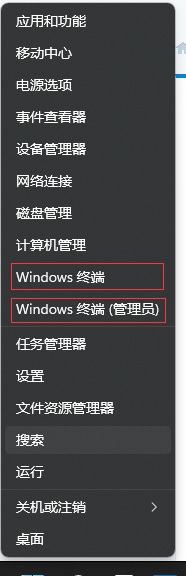 win11系统的管理打不开 Windows11终端管理员打开不了怎么办
win11系统的管理打不开 Windows11终端管理员打开不了怎么办2024-05-09
-
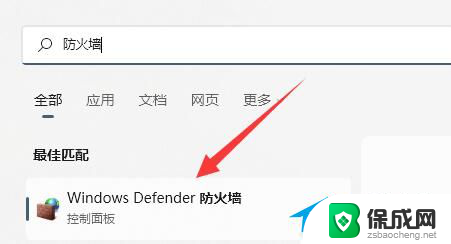 win11打不开共享电脑 Win11文件共享打不开怎么解决问题
win11打不开共享电脑 Win11文件共享打不开怎么解决问题2024-03-10
-
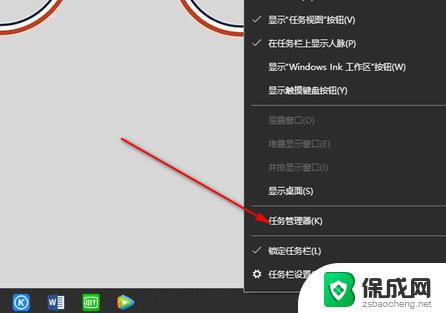 win10电脑所有文件夹双击打开 Win10电脑双击此电脑或文件夹无法打开怎么解决
win10电脑所有文件夹双击打开 Win10电脑双击此电脑或文件夹无法打开怎么解决2024-06-23
-
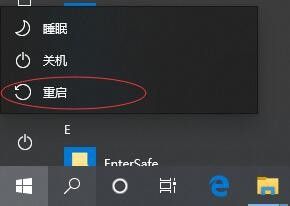 win10电脑在文件夹中点击打不开 Win10系统双击此电脑打不开怎么处理
win10电脑在文件夹中点击打不开 Win10系统双击此电脑打不开怎么处理2024-05-29
-
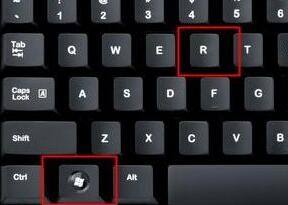 win11家庭版超级管理员权限 Win11家庭版管理员权限开启步骤
win11家庭版超级管理员权限 Win11家庭版管理员权限开启步骤2024-04-22
- 卡住win10资源管理器 Win10资源管理器打开慢怎么办
- win11批处理文件不能运行 Windows11批处理文件乱码解决方法
- 文件夹删除需要管理者权限 解决Win10删除文件需要管理员权限的方法
- win11不是管理员 Win11如何设置管理员身份运行
- 英伟达还能牛多久?2021年英伟达最新动态及未来发展趋势分析
- 如何有效升级显卡以提升游戏性能和图形质量:详细教程和实用技巧
- 英伟达中国打造国产GPU,摩尔线程冲刺IPO,估值超255亿
- 详细教程:Win10系统激活的多种方法与步骤,最新有效激活方法大揭秘
- 微软下跌1.41%,报416.59美元/股,市值跌破2.5万亿美元
- 详细步骤教你如何在Win7系统中进行系统还原,轻松恢复系统设置
新闻资讯推荐
- 1 微软下跌1.41%,报416.59美元/股,市值跌破2.5万亿美元
- 2 详细步骤教你如何在Win7系统中进行系统还原,轻松恢复系统设置
- 3 聊聊游戏本该怎么选择CPU(处理器):如何挑选最适合游戏的处理器?
- 4 AMD致命一击 将在移动平台上3D缓存,提升游戏体验
- 5 初探微软Win10/Win11新版Terminal,AI提升终端命令体验,全面解析最新终端技术革新
- 6 2024年11月CPU横评及选择推荐指南:最新CPU性能排名及购买建议
- 7 英伟达现在为什么甩AMD几条街了?来看看原因-详细分析两家公司的竞争优势
- 8 英伟达盘中超越苹果,再次成为全球市值最高公司,市值超过2.3万亿美元
- 9 微软宣布Win10系统将退休,如何应对升级问题?
- 10 微软上涨1.25%,报411.435美元/股,市值再创新高
win10系统推荐
系统教程推荐
- 1 华为手机自动整理桌面图标 华为手机快速整理桌面应用的方法
- 2 电脑音箱声音办 电脑插上音箱却没有声音怎么处理
- 3 惠普笔记本电脑如何重装系统win10 惠普笔记本如何重装win10系统教程
- 4 win11怎样调出分屏 笔记本如何实现分屏显示
- 5 win11如何设置不休眠 Win11电脑不休眠设置方法
- 6 来电对方听不到声音,我听得到怎么回事 手机通话时对方听不到我的声音怎么办
- 7 word怎么改名字 Office用户名如何修改
- 8 电脑怎么样添加打印机 Win10正式版如何添加打印机驱动
- 9 一插电源电脑就自动开机 电脑接通电源后自动开机怎么办
- 10 微软surface人脸识别怎么设置 面部识别设置安全性